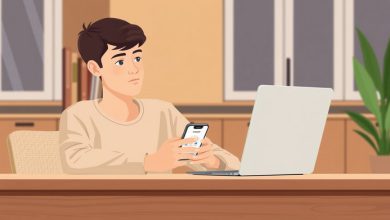روشهای اسکرینشات گرفتن در سیستمعاملهای مختلف
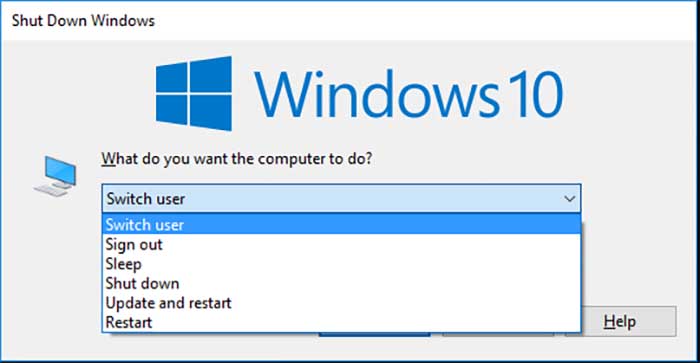
عکسگرفتن از صفحه مانیتور یکی از ابزارهای مهم و پرکاربرد در دنیای دیجیتال است که توسط کاربران در زمینههای مختلف استفاده میشود. این فرایند که به نام اسکرینشات نیز شناخته میشود، امکان ثبت و اشتراکگذاری محتوای نمایش دادهشده بر روی صفحه را فراهم میکند.
از اسکرینشاتها میتوان در آموزشها، تهیه مستندات، عیبیابی مشکلات نرمافزاری، و حتی در اشتراکگذاری لحظات خاص بازیهای ویدئویی استفاده کرد. در این مقاله به بررسی روشهای مختلف اسکرینشات گرفتن در سیستمعاملهای مختلف، معرفی ابزارهای شخص ثالث، و همچنین تحلیل کاربردها و مزایای این روشها خواهیم پرداخت.
روشهای داخلی در سیستمعاملها
ویندوز
در سیستمعامل ویندوز، چندین روش مختلف برای عکس گرفتن از صفحه وجود دارد. سادهترین و پرکاربردترین روش عکس گرفتن از مانیتور، استفاده از کلید Print Screen یا PrtScn بر روی صفحهکلید است. با فشردن این کلید، تصویر کامل صفحه در حافظه کلیپبورد ذخیره میشود و کاربر میتواند آن را در نرمافزارهایی مانند Paint یا Word پیست کرده و سپس ذخیره کند. همچنین ترکیب کلیدهای Alt + PrtScn برای عکسگرفتن از تنها پنجره فعال استفاده میشود.
ویندوز 10 و 11 همچنین ابزارهای پیشرفتهتری مانند Snipping Tool و Snip & Sketch را ارائه میدهند. این ابزارها امکان انتخاب بخش مشخصی از صفحه، زمانبندی عکسگرفتن، و حتی ویرایش تصاویر را قبل از ذخیرهسازی فراهم میکنند. با استفاده از این ابزارها، کاربران میتوانند بهطور دقیقتر و حرفهایتر از صفحه نمایش خود عکس بگیرند.
مک او اس (MacOS)
در سیستمعامل مک او اس، روشهای متعددی برای اسکرینشات گرفتن وجود دارد. کلیدهای ترکیبی Command + Shift + 3 برای گرفتن اسکرینشات از کل صفحه استفاده میشود. همچنین با فشردن Command + Shift + 4، نشانگر ماوس به یک ابزار انتخاب تبدیل میشود که به کاربر امکان انتخاب ناحیه خاصی از صفحه را برای عکسگرفتن میدهد.
مک همچنین قابلیتهای پیشرفتهای مانند Command + Shift + 5 را ارائه میدهد که یک نوار ابزار کوچک برای مدیریت اسکرینشاتها و ضبط ویدیو از صفحه نمایش را به نمایش میگذارد. کاربران میتوانند از این طریق به راحتی تنظیمات مربوط به اسکرینشات را تغییر داده و عکسهای مورد نظر خود را بگیرند.
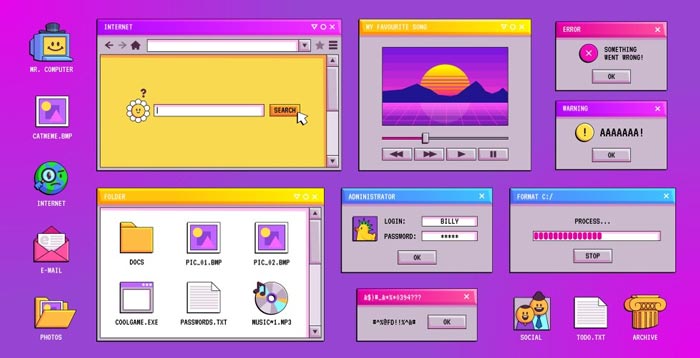
لینوکس
در سیستمعامل لینوکس، روشهای اسکرینشات گرفتن تا حد زیادی به توزیع و محیط دسکتاپ مورد استفاده بستگی دارد. در محیط گنوم (GNOME)، کاربران میتوانند از کلید PrtScn برای گرفتن عکس از کل صفحه و از Alt + PrtScn برای عکس گرفتن از پنجره فعال استفاده کنند. همچنین ابزارهای داخلی مانند Gnome Screenshot به کاربران این امکان را میدهند تا ناحیه خاصی از صفحه را انتخاب کنند یا حتی عکسهای خود را به صورت خودکار به پوشهای مشخص ذخیره کنند.
استفاده از نرمافزارهای شخص ثالث
ShareX
یکی از محبوبترین نرمافزارهای شخص ثالث برای عکسگرفتن از صفحه در ویندوز، ShareX است. این نرمافزار رایگان و منبع باز امکانات فراوانی از جمله اسکرینشات گرفتن از ناحیه خاص، ضبط ویدیو از صفحه، و حتی قابلیتهای پیشرفتهتر مانند اشتراکگذاری خودکار عکسها در سرویسهای ابری را فراهم میکند. ShareX همچنین دارای ابزارهای ویرایشی قوی است که به کاربر امکان اضافه کردن متن، نشانهگذاری، و افکتهای مختلف به تصاویر را میدهد.
Greenshot
Greenshot نیز یک نرمافزار رایگان و منبع باز است که بهویژه برای کاربرانی که نیاز به اسکرینشاتهای ساده و سریع دارند، مناسب است. این نرمافزار قابلیت گرفتن عکس از کل صفحه، ناحیه مشخص، یا پنجره فعال را فراهم میکند و همچنین امکان ویرایش و نشانهگذاری تصاویر قبل از ذخیرهسازی را به کاربران میدهد.
Snagit
برای کاربرانی که به دنبال ابزارهای حرفهایتر و با قابلیتهای گستردهتر هستند، Snagit یکی از بهترین گزینهها است. این نرمافزار غیررایگان علاوه بر امکانات معمول اسکرینشات، ابزارهای پیشرفتهای برای ویرایش تصاویر، ساخت گیف، و حتی ضبط ویدیو از صفحه نمایش ارائه میدهد. Snagit بهویژه برای کسانی که به تولید محتوای آموزشی یا تهیه مستندات تصویری مشغول هستند، بسیار مفید است.
روشهای فیزیکی
در مواردی که نیاز به ثبت عکس از صفحه مانیتور با دوربین وجود دارد، باید به نکات مهمی توجه کرد تا کیفیت تصویر نهایی مطلوب باشد. این روش معمولاً زمانی استفاده میشود که اسکرینشات گرفتن به صورت نرمافزاری ممکن نیست، مثلاً در مواقعی که سیستم عامل بوت نمیشود یا خطایی رخ داده که نیاز به ثبت آن دارید.
برای عکسگرفتن از صفحه با دوربین، تنظیمات مناسب دوربین از جمله وضوح تصویر و فوکوس دقیق بر روی صفحه بسیار مهم است. همچنین باید توجه داشت که نور محیط بهگونهای تنظیم شود که از بازتاب نور بر روی صفحه جلوگیری شود. استفاده از سهپایه برای ثابت نگهداشتن دوربین و جلوگیری از لرزش نیز به بهبود کیفیت تصویر کمک میکند.
کاربردهای اسکرینشات
اسکرینشاتها در زمینههای مختلفی کاربرد دارند. در آموزشهای آنلاین، تصاویر از صفحه نمایش میتوانند بهطور موثری برای توضیح مراحل مختلف یک فرایند استفاده شوند. در زمینه فناوری اطلاعات، اسکرینشاتها ابزارهای بسیار مفیدی برای ثبت و گزارش مشکلات نرمافزاری به تیمهای پشتیبانی هستند. همچنین در حوزه بازاریابی دیجیتال، اسکرینشاتها میتوانند برای نمایش نمونههای کار، نتایج عملکرد وبسایتها، و یا حتی برای تهیه گزارشهای تحلیلی استفاده شوند.
مزایا و معایب روشهای مختلف
هر کدام از روشهای اسکرینشات گرفتن مزایا و معایب خاص خود را دارند. استفاده از ابزارهای داخلی سیستمعاملها معمولاً سریع و آسان است، اما ممکن است امکانات ویرایشی محدودی داشته باشند. از سوی دیگر، نرمافزارهای شخص ثالث قابلیتهای بیشتری ارائه میدهند اما ممکن است نیاز به نصب و یادگیری داشته باشند. عکسگرفتن با دوربین میتواند در شرایط خاص مفید باشد اما کیفیت تصویر ممکن است پایینتر از اسکرینشاتهای دیجیتالی باشد.
نکات کلیدی برای بهینهسازی اسکرینشاتها
برای بهینهسازی کیفیت اسکرینشاتها، باید به چند نکته کلیدی توجه کرد. اولین نکته انتخاب صحیح ناحیهای است که قصد عکسگرفتن از آن را دارید. ابزارهای ویرایشی مانند کراپ کردن و تنظیم وضوح تصویر نیز میتوانند به بهبود کیفیت تصویر کمک کنند. همچنین استفاده از ابزارهای نشانهگذاری برای برجستهکردن بخشهای مهم تصویر میتواند به درک بهتر مخاطب کمک کند.
نتیجهگیری
عکسگرفتن از صفحه مانیتور یک ابزار بسیار مفید و چندمنظوره است که میتواند در شرایط مختلف کاربرد داشته باشد. با توجه به روشهای مختلفی که برای انجام این کار وجود دارد، کاربران میتوانند بر اساس نیازهای خود بهترین روش را انتخاب کنند. استفاده از ابزارهای مناسب و توجه به نکات بهینهسازی میتواند به تولید اسکرینشاتهای باکیفیت و موثر کمک کند.
نکات نگهداری از کامپیوتر اینجا توضیح داده شده اند.